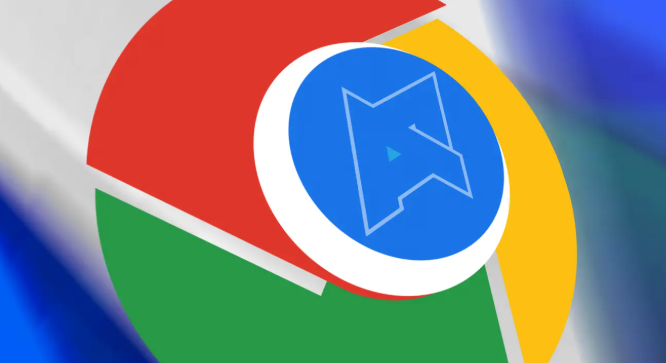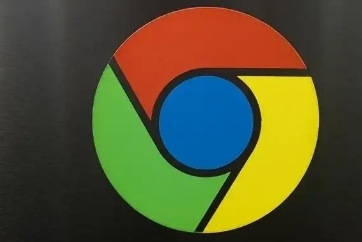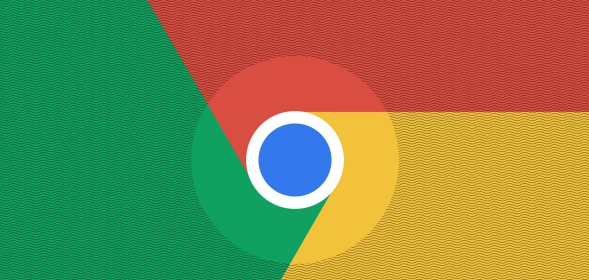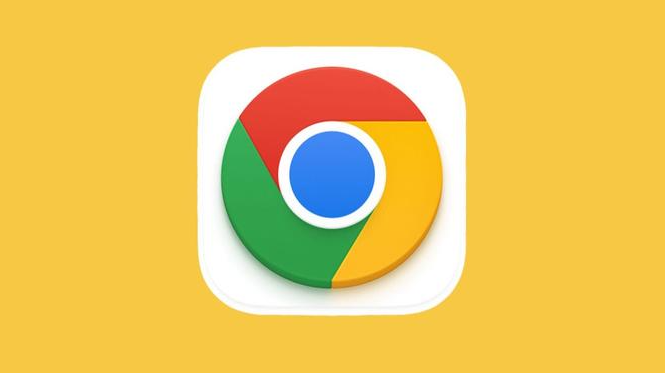谷歌浏览器隐私模式设置使用完整操作教程详解
时间:2025-07-23
来源:谷歌浏览器官网
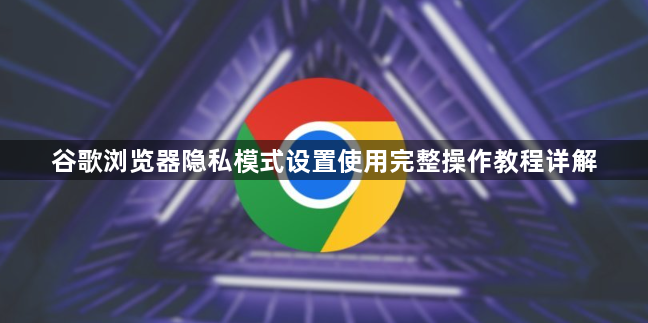
1. 启用隐身模式
- 打开Chrome浏览器,点击右上角三个垂直点图标,选择“打开新的无痕式窗口”。
- 在隐身模式下,浏览器不会记录浏览历史、Cookie、网站数据和表单信息。关闭窗口或标签页后,所有数据将自动删除。
2. 管理Cookies
- 进入设置(点击右上角三个点 > “设置”),选择“隐私和安全” > “Cookie和其他网站数据”。
- 勾选“阻止第三方Cookie”,防止广告商跟踪浏览习惯。
- 可设置“关闭浏览器时清除Cookie和其他数据”,或手动点击“清除”按钮定期清理。
3. 调整内容设置
- 在“隐私和安全”页面,点击“内容设置”。
- 管理相机、麦克风和位置权限,禁止未经授权的网站访问设备。
- 设置“不允许任何网站自动下载多个文件”,降低恶意软件风险。
4. 使用安全浏览
- 在“隐私和安全”页面,开启“使用安全检查”功能。
- 此功能可识别并拦截恶意网站,防止数据泄露和欺诈风险。
5. 管理密码
- 进入“隐私和安全” > “密码”,可选择“从不保存密码”或“仅在询问时保存”。
- 避免自动填充密码导致账号泄露风险。
6. 定期清理数据
- 在“隐私和安全”页面,点击“清除浏览数据”。
- 选择时间范围(如“过去一小时”),勾选“浏览历史”“Cookie”等选项,点击“清除”按钮。
7. 利用浏览器插件
- 访问Chrome应用商店,安装隐私保护插件(如“Ghostery”或“uBlockOrigin”)。
- 这些插件可屏蔽广告、追踪脚本和社交媒体按钮,增强隐私防护。
如需进一步帮助,可访问Chrome帮助中心或联系谷歌技术支持获取详细指南。